如何一步步取消U盘写有保护?
- 电脑知识
- 2025-01-10
- 46
U盘(USB闪存驱动器)已成为存储和传输数据不可或缺的工具。但是,当您遇到U盘上的写保护功能被激活时,您可能无法在U盘中进行读写操作,这会带来诸多不便。本文将指导您如何一步步取消U盘上的写保护,以恢复其正常的读写功能。
一、了解写保护及其如何影响U盘
写保护是一种防止U盘数据被修改或删除的安全功能。当U盘被设置为写保护模式时,用户只能读取其中的文件,无法进行写入、修改或删除操作。这在一定程度上可以保护数据不被意外更改或丢失。然而,在需要对U盘内容进行写入或修改时,写保护则会成为操作的阻碍。
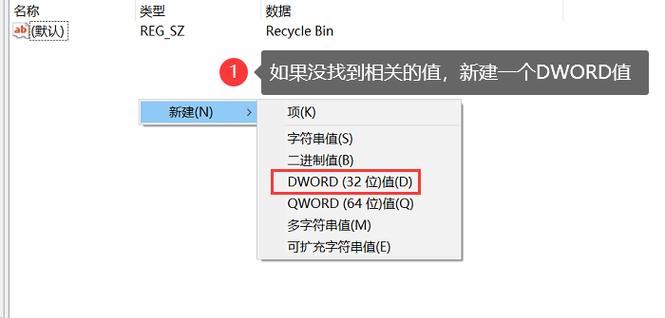
二、取消U盘写保护的必备条件
在尝试取消U盘的写保护功能之前,您需要确认以下几点:
1.确认U盘处于正常工作状态。
2.备份U盘中重要的数据,以防操作失误导致数据丢失。
3.确保您正在使用的是管理员账户,或者拥有执行修改U盘属性的权限。

三、通过属性窗口取消U盘写保护
最常见的取消U盘写保护的方法是修改其属性设置。请按照以下步骤操作:
1.插入U盘。
2.打开“我的电脑”或“此电脑”。
3.找到U盘图标,右击选择“属性”。
4.点击“硬件”标签,然后选择U盘。
5.点击“属性”按钮,再点击“策略”标签页。
6.在策略选项中,选择“为提高性能而优化”。
7.点击“确定”保存设置后,返回到属性窗口,点击取消选中“只读”复选框。
8.点击“应用”和“确定”完成操作。
请注意,有些U盘的属性窗口中可能没有“为提高性能而优化”的选项,如果出现这种情况,您可以尝试下面的步骤。
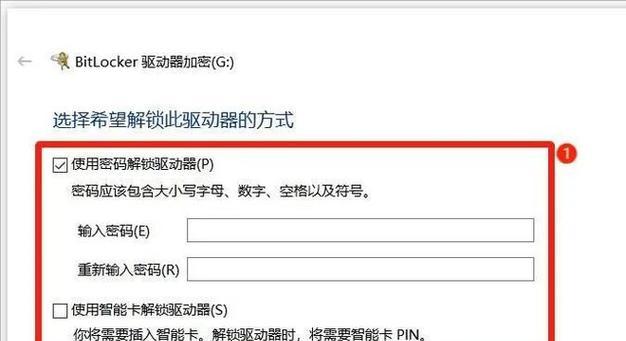
四、通过命令提示符取消U盘的写保护
1.按Win+R键打开运行对话框,输入"cmd"后按回车。
2.在命令提示符窗口中输入"diskpart"并回车。
3.输入"listdisk"并回车,列出所有磁盘。
4.确认U盘对应的磁盘编号,例如"listdisk"命令显示磁盘0为U盘。
5.输入"selectdiskX"(X为U盘对应的磁盘编号)并回车。
6.然后输入"attributesdiskclearreadonly"并回车。
通过上述步骤,您应该可以清除U盘的写保护属性。之后,您需要在文件资源管理器中再次检查U盘属性,确保“只读”选项未被选中。
五、注意事项
操作前请确保对U盘进行重要数据备份。
在操作过程中,避免突然断电或拔下U盘,以免造成数据丢失或U盘损坏。
如果U盘被设置为写保护是由于企业策略或软件设置,请联系系统管理员或遵循该软件的指南进行解锁。
六、常见问题解答
Q1:我的U盘没有“硬件”标签怎么办?
A:某些版本的Windows或U盘驱动可能不提供直接通过属性窗口取消写保护的选项。这时,您可以尝试使用命令提示符或第三方工具。
Q2:如果以上方法都无法取消写保护呢?
A:您的U盘可能有物理写保护开关,检查U盘外壳上是否有此类开关并尝试关闭它。可能存在U盘固件或硬件级别上的写保护,这种情况下可能需要联系U盘制造商或专业维修服务。
Q3:U盘取消写保护后,我还有什么要注意的吗?
A:写保护取消后,U盘将允许修改和删除数据,请确保定期备份数据,并注意不要将恶意软件或病毒传播到U盘或连接的设备中。
通过以上步骤,您应该能够成功取消U盘上的写保护。但请记住,在执行这些操作时确保您充分了解每一步的含义,以避免不必要的数据或设备损失。如始终遇到困难,建议联系专业人士帮助解决。
版权声明:本文内容由互联网用户自发贡献,该文观点仅代表作者本人。本站仅提供信息存储空间服务,不拥有所有权,不承担相关法律责任。如发现本站有涉嫌抄袭侵权/违法违规的内容, 请发送邮件至 3561739510@qq.com 举报,一经查实,本站将立刻删除。